Hola Comunidad;
Bueno, en unas semanas en el trabajo van a solicitar que nuestros usuarios se les coloque la foto de perfil que manejan en sus credenciales (fotocheck) en el correo institucional, así que empecemos con la configuración.
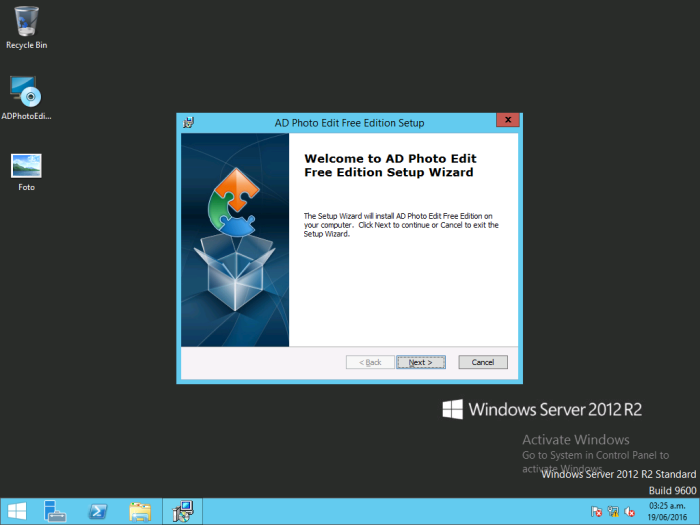
Existen diversas maneras de hacerlo, pero hay una que en especial la he usado ya anteriormente y es usando el Software AD Photo Edit lo cual lo podrás descargar del siguiente enlace:
http://www.cjwdev.co.uk/Software/ADPhotoEdit/Download.html
Es la edición Free y es mas que suficiente para poder cumplir con el requerimiento, lo que vamos a hacer es instalarlo ya sea en nuestro Servidor de Controlador de Dominio o en nuestro equipo donde manejamos todos nuestros servidores (la PC del Super Administrador de Servidores).
Clic en Next
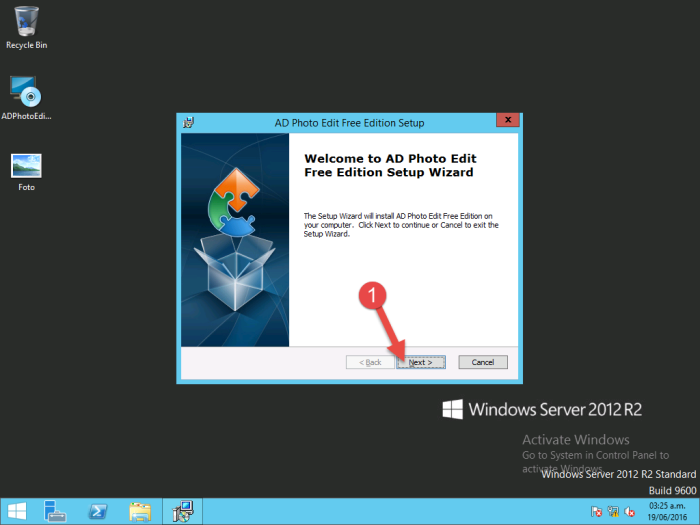
Clic en Next
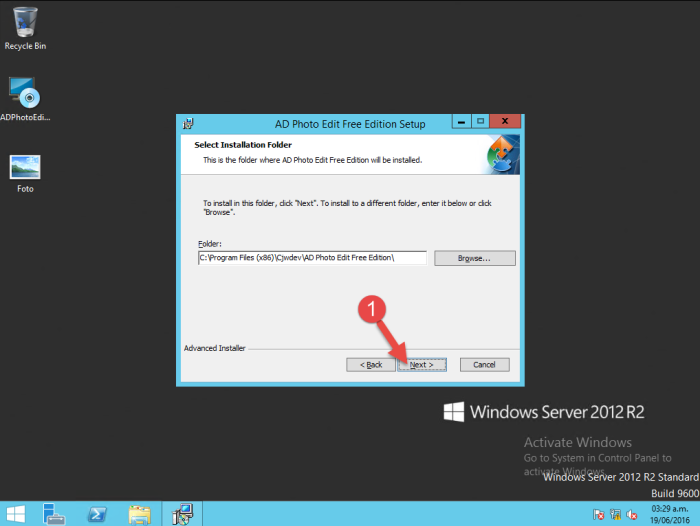
Clic en Install
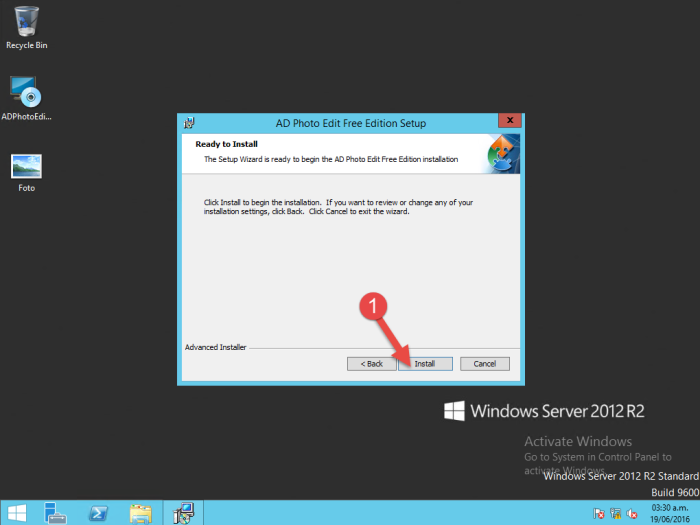
Esperamos mientras termina la instalación y luego clic en Finish
Bueno, luego de ello clic en Inicio y buscamos el Software que tiene por nombre AD Photo Edit Free Edition.
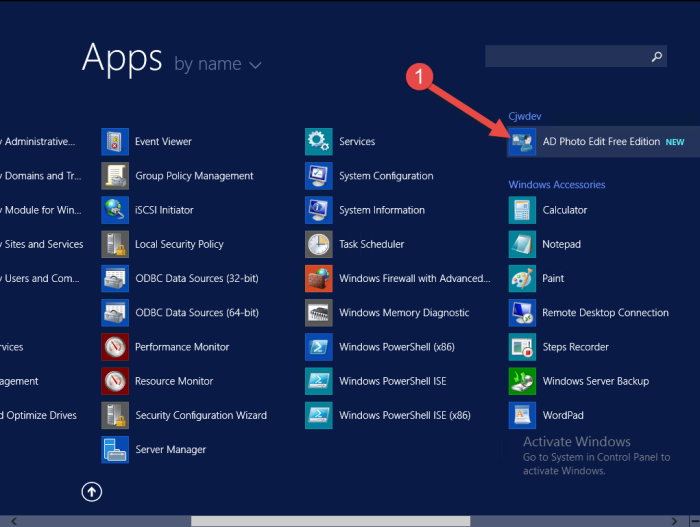
Bien, luego lo primero verificamos es el Domain y el atributo que editara, como algunos saben para cargar una foto esta setea en Hexadecimal en el atributo thumbnailPhoto, éste Software hace de ello un proceso mas fácil.
Clic en Search y comenzara a buscar los usuarios.
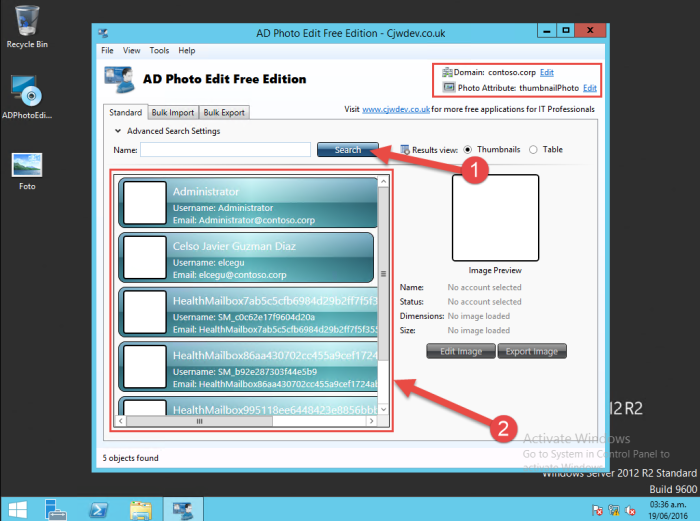
Bien luego escogemos al usuario que vamos a agregar la foto y clic en Edit Image.
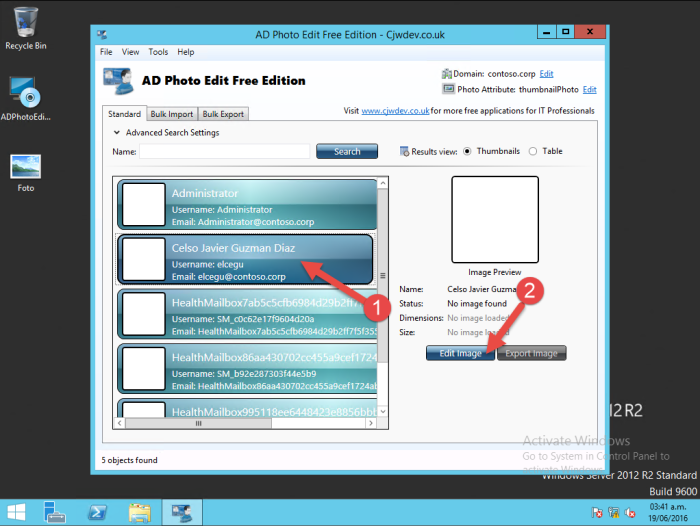
Luego clic en Select New Image y seleccionamos la foto que vamos a cargar, luego de ello podremos modificar algunas propiedades de la foto así como la calidad de la misma. Después de ello clic en OK
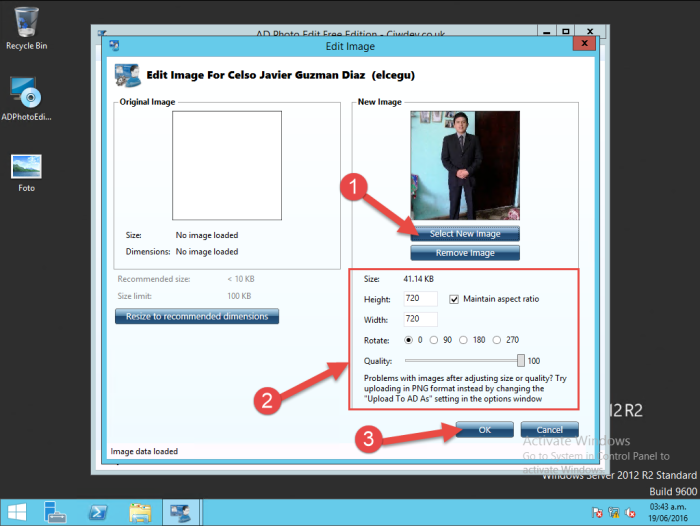
Nos indicara que el objecto ha sido actualizado.
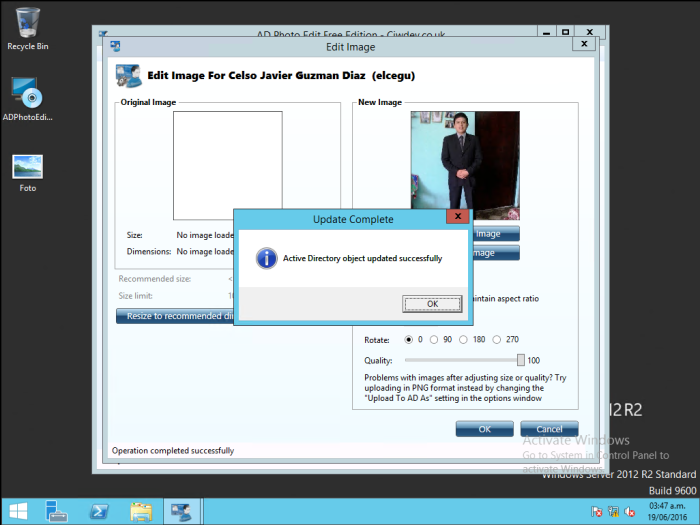
Ahora, como podemos verificar en imágenes mas arriba la foto que hemos cargado cuenta con los valores por defecto, lo recomendado es que la imagen tenga un tamaño <10 KB lo cual es aceptable ya que debemos de tener en cuenta la performance de la misma. nuestra foto que cargamos esta pesando algo de 41.14 KB.
Para ello seleccionamos nuevamente el usuario y clic en Edit Image.
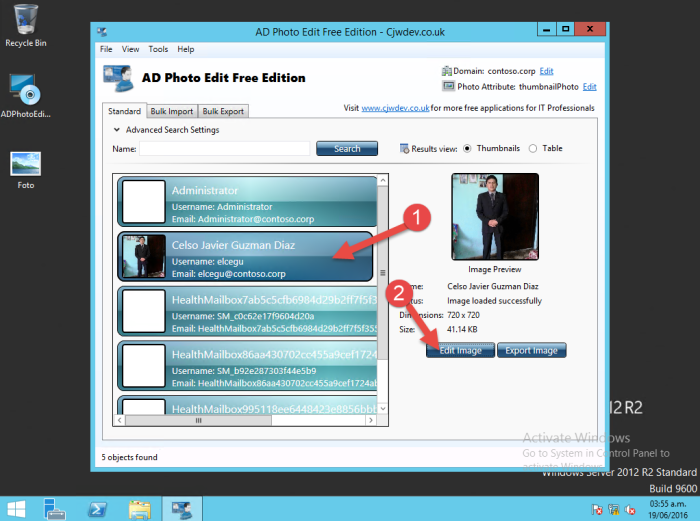
Luego clic en Resize to recommended dimensions y clic en OK.
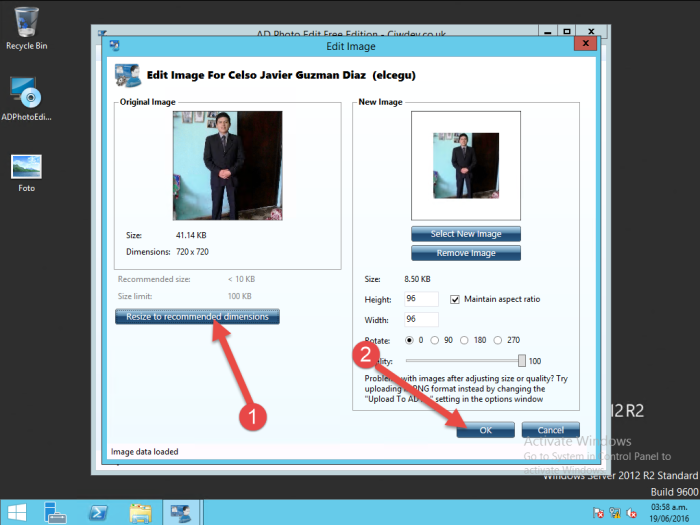
Nos mostrara el mensaje que el objeto ha sido actualizado, ahora los usuarios tendrán la foto en su cuenta de Exchange, Lync, SharePoint entre otros.
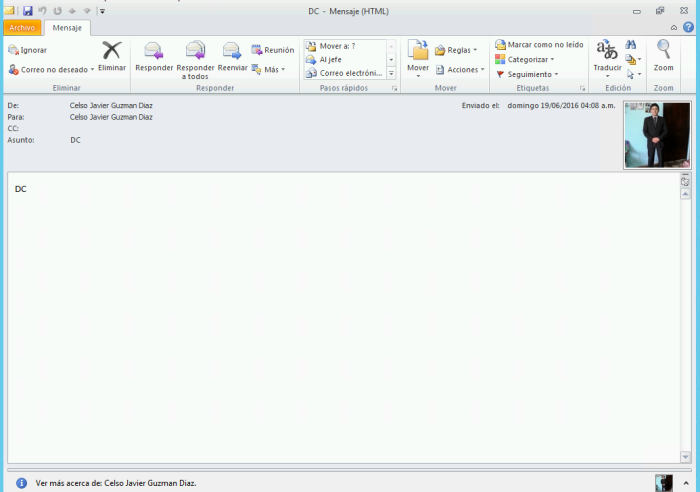
En las siguientes publicaciones les enseñare como hacer que se visualice en las estaciones de trabajo.
Muchas gracias!
Muy interesante el siguiente punto y es el que espero con ansias.
Me gustaMe gusta
No tienes porque esperar mas, ya esta publicada. Muchos éxitos!.
Me gustaMe gusta
muy importante, que Dios les bendiga
Me gustaMe gusta
Saludos, Sabes leei tu post y fui realizando los pasos, al final me observe que decía que para que se muestre en la estaciones de trabajo realizarías un post y como ese era mi intención y no me funciono, quería saber si ya lo publicaste, de verdad estaría agradecido.
Me gustaMe gusta
Tienes Razón!, en nada lo tienes 🙂
Me gustaMe gusta
o entendi y disculpa
Me gustaMe gusta
Pedon te escribi que no entendi, tu respuesta.
Me gustaMe gusta
https://elcegu.wordpress.com/2017/04/13/windows-8-configuracion-de-foto-de-perfil-en-estaciones-de-trabajo/
Me gustaMe gusta